随着信创电脑的普及,国产操作系统也逐渐走进了大家的视野,许多人选择了国产操作系统来体验其开源、安全、高效的特性,而Windows系统也是大多数人习惯使用的操作系统。一台电脑上同时安装银河麒麟V10和Windiows10双系统也成为了非常常见的需求。那么,如何在一台电脑上安装银河麒麟V10和Windows10双操作系统呢?下面以联想开天M630Z-D030台式机为例我们进行操作讲解,希望能帮助到大家,本文也是工作日常的记录型文章,可能讲的不是很全面希望大家见谅:(本文为维修工作过程中的记录、收集的一些关键点吧,也作为以后工作过程中的借鉴只用);
想要在Windows10操作系统中安装麒麟V10的桌面操作系统(Kylin-Desktop-V10-Professional-Release-Build1-210203-X86_64)
一、先弄清楚自己的电脑类型
A、MBR传统bios+单硬盘
B、MBR 传统bios+双硬盘(SSD固态硬盘+机械硬盘)
C、UEFI新式bios+单硬盘
D、UEFI 新式bios+双硬盘(SSD固态硬盘+机械硬盘)
E、以上任意一种情况+电脑有特殊独立显卡(这种情况一般不考虑,只有少数电脑会遇到在麒麟桌面系统下没有显卡的驱动导致麒麟V10桌面装的过程中或装好后重启过程中卡死,一般直接装双系统)
F、删除Ubuntu

1、查看自己电脑是MBR还是UEFI,执行Win+r输入msinfo32回车确认;
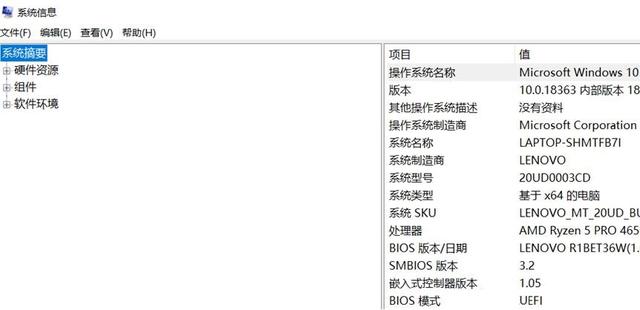
*BIOS模式传统是MBR,UEFI就是UEFI。*
2、搞清楚自己的电脑磁盘是单硬盘还是双硬盘
1)桌面上找到此电脑、在此电脑图标上点击鼠标右键然后点管理、在计算机管理中找到磁盘管理;
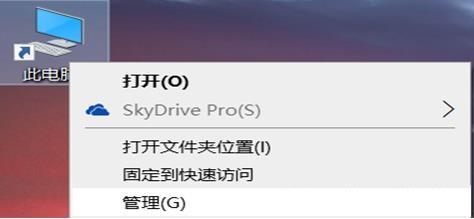
2)只有磁盘0就是单硬盘
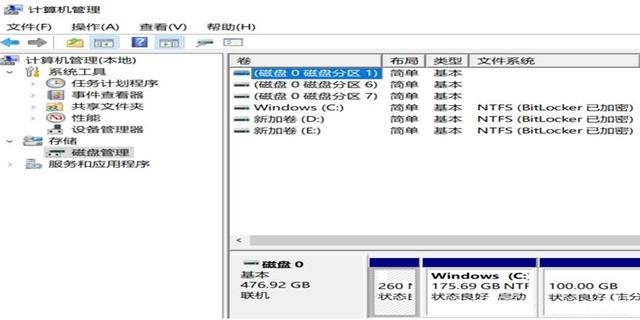
针对之前说过的ABCDE五种情况每种安装方法都有一定区别,一定根据自己电脑情况对号入座,装系统前先备份自己的重要数据;
根据情况筛选,我的电脑是C,接下来就根据自身情况安装。
接下来我们就继续操作,继续安装麒麟V10操作系统;
1、划分磁盘空间
首先在我的电脑-管理-磁盘管理检查是否有多余的空间,划分一个50G~100G的磁盘空间作为系统盘。
2、设置启动项
启动电脑按F1键进入Boot设置页面,修改USB CD(这里使用的光盘刻录的麒麟V10镜像)
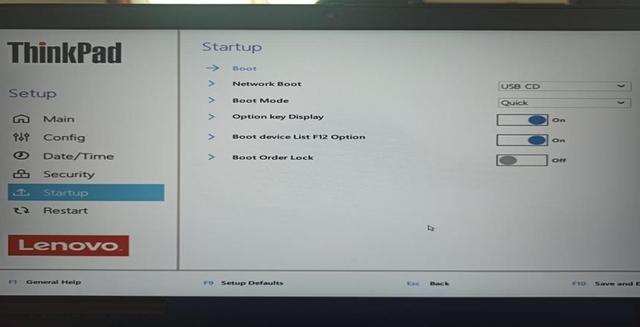
F10保存退出,按F12进入光驱启动镜像。
3、添加启动efifb参数
由于内核5.4.18-19内核默认关闭了efifb,在THINK PAD T14中,导致安装时屏幕不亮,可以加启动参数video=efifb:on开启;
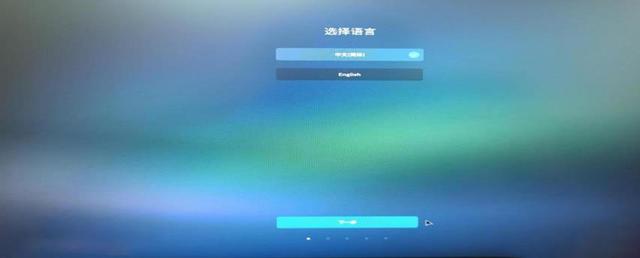
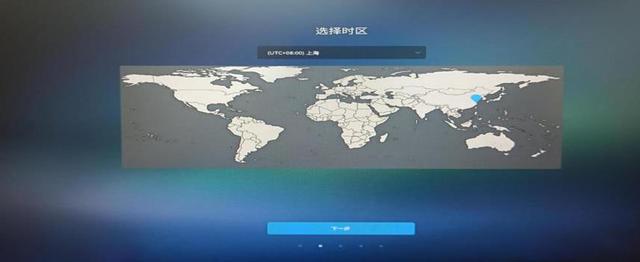

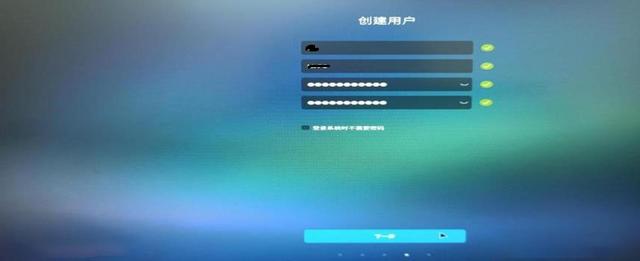
4、选择划分出来的磁盘空间,挂载为/

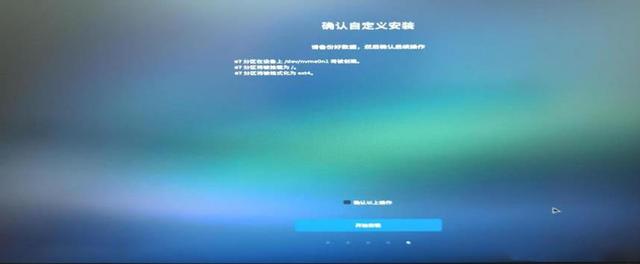

5、终端设置grub
安装完成后,进入系统页面在终端设置grub,添加video=efifb:on(下次重启计算机不用每次设置了)
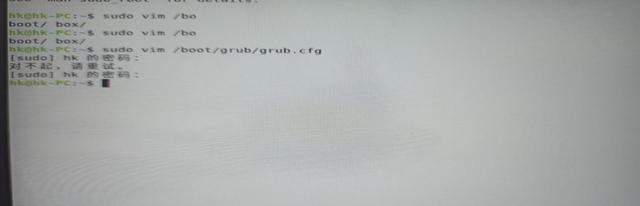
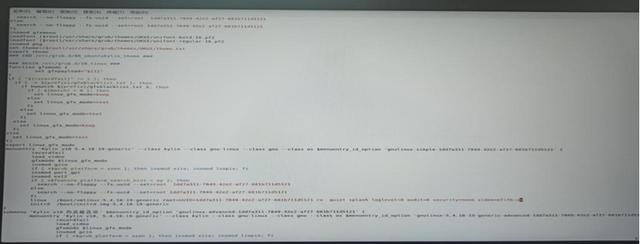
6、查看麒麟V10桌面操作系统的版本
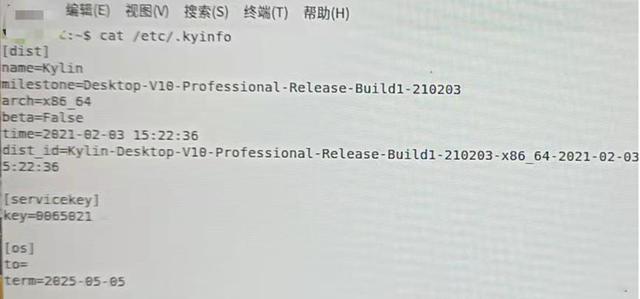
7、至此完成Windows双系统的安装











